windows10怎么看cpu型号 Windows10 电脑如何查看CPU型号
更新时间:2024-11-05 10:56:24作者:xiaoliu
在使用Windows10电脑时,了解CPU型号是一个非常重要的信息,通过查看CPU型号,可以帮助我们更好地了解电脑的性能和硬件配置,以及为日后升级和维护提供参考。在Windows10系统中,查看CPU型号非常简单,只需打开任务管理器,点击性能选项卡,然后在处理器一栏即可看到CPU型号的具体信息。通过这种简单的方式,我们可以轻松地了解自己电脑的CPU型号,以便更好地管理和维护电脑。
具体方法:
1.在电脑桌面的左下角搜索框输入【控制面板】,快速找到控制面板。如图:
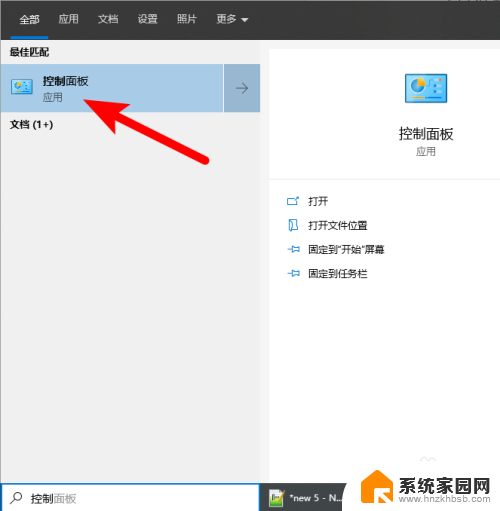
2.在控制面板中点击【系统和安全】,如图:
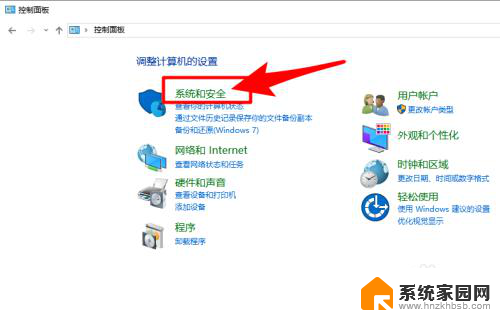
3.选择【系统】->【查看 RAM 的大小和处理器速度】,如图:
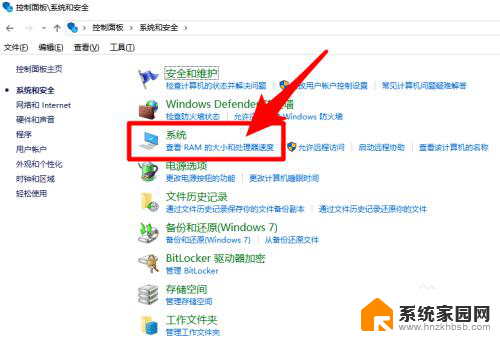
4.在【系统】中即可查看cpu的型号,如图:
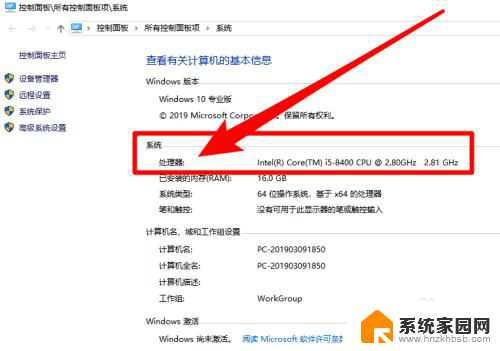
以上就是关于windows10怎么看cpu型号的全部内容,有出现相同情况的用户就可以按照小编的方法了来解决了。
windows10怎么看cpu型号 Windows10 电脑如何查看CPU型号相关教程
- win10如何看电脑cpu win10如何查看电脑CPU型号
- windows10查看主板型号 win10怎么查看电脑主板型号详细教程
- win10如何查看主板型号 Win10电脑如何查看主板型号
- 查看电脑主机型号 如何在win10系统中查看台式电脑的型号
- windows电脑型号怎么看 Win10系统如何快速查看电脑型号
- 电脑怎样看型号 win10系统如何查看电脑型号详细步骤
- 怎么查电脑显卡型号 win10显卡型号查看方法
- windows10显卡怎么看 win10电脑显卡型号查询方法
- 电脑网卡如何查看 win10如何查看网络适配器的具体型号
- 电脑怎样查看网卡 win10如何查看电脑网卡型号
- 电脑网络连上但是不能上网 Win10连接网络显示无法连接但能上网的解决方法
- win10无线网密码怎么看 Win10系统如何查看已连接WiFi密码
- win10开始屏幕图标点击没反应 电脑桌面图标点击无反应
- 蓝牙耳机如何配对电脑 win10笔记本电脑蓝牙耳机配对方法
- win10如何打开windows update 怎样设置win10自动更新功能
- 需要系统管理员权限才能删除 Win10删除文件需要管理员权限怎么办
win10系统教程推荐
- 1 win10和win7怎样共享文件夹 Win10局域网共享问题彻底解决方法
- 2 win10设置桌面图标显示 win10桌面图标显示不全
- 3 电脑怎么看fps值 Win10怎么打开游戏fps显示
- 4 笔记本电脑声音驱动 Win10声卡驱动丢失怎么办
- 5 windows查看激活时间 win10系统激活时间怎么看
- 6 点键盘出现各种窗口 如何解决Win10按键盘弹出意外窗口问题
- 7 电脑屏保在哪里调整 Win10屏保设置教程
- 8 电脑连接外部显示器设置 win10笔记本连接外置显示器方法
- 9 win10右键开始菜单没反应 win10开始按钮右键点击没有反应怎么修复
- 10 win10添加中文简体美式键盘 Win10中文输入法添加美式键盘步骤